Kaip pašalinti „Wdsutil.dll“ trūksta sistemoje „Windows 10“?
įvairenybės / / August 04, 2021
Skelbimai
Wdsutil.dll trūksta sistemoje „Windows 10“ yra klaida, kuri įvyksta, kai jūsų sistemoje trūksta tam tikrų sistemos failų. Kai susiduriate su tokiomis problemomis, jūsų sistema gali būti retkarčiais išjungiama, staiga užšąla ir netgi nepavyksta įdiegti programų. Taigi, jei pirmą kartą susiduriate su šia klaida, iš karto pataisykite savo sistemą, jei nebenorite daugiau matyti savo sistemos kančios ateityje. Labiausiai tikėtina šios klaidos priežastis yra WDSUTIL.dll failo trūkstama problema. Jūs netgi galite pamatyti šią klaidą, jei jūsų sistemoje yra pasenusių tvarkyklių.
Jei jūsų sistemoje yra kenkėjiškų programų infekcija ir jūsų sistemos failai yra užkrėsti, net tada galite pamatyti, kad ši klaida pasirodo jūsų sistemoje. Taigi, norėdami išspręsti šią problemą, turėsite atsižvelgti į visas įmanomas priežastis ir išsiaiškinti, kuri iš jų jūsų naudai padės išspręsti problemą. Ši klaida nėra būdinga tik „Windows 10“ sistemoms. Jei naudojate „Windows 7“, „8“ ar „8.1“, ši klaida gali būti rodoma ekrane net tada. Taigi, ką tiksliai galite padaryti, kad ištaisytumėte šią klaidą? Sužinokime šiame straipsnyje.
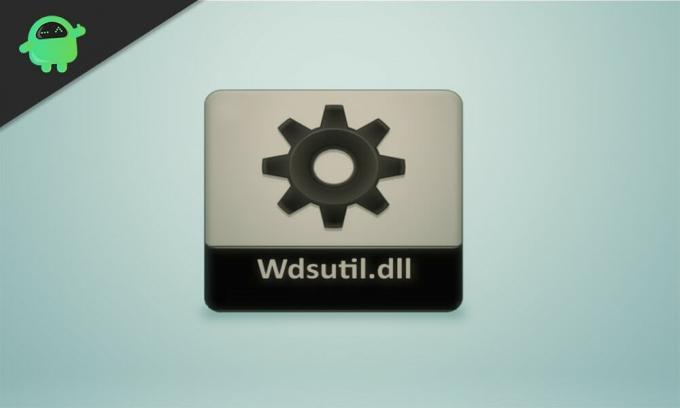
Puslapio turinys
-
1 Kaip pašalinti Wdsutil.dll trūksta „Windows“ klaidoje?
- 1.1 Paleiskite visą sistemos nuskaitymą:
- 1.2 Neautomatiškai užregistruokite WDSUTIL.dll failą:
- 1.3 Atnaujinkite visus tvarkykles:
- 1.4 Paleiskite sistemos failų tikrintuvo nuskaitymą:
- 1.5 Paleisti DISM nuskaitymą:
- 1.6 Atlikite sistemos atkūrimą:
Kaip pašalinti Wdsutil.dll trūksta „Windows“ klaidoje?
Pradėsime nuo paprastų sprendimų ir tada pereisime prie sudėtingesnių. Jums tikrai tinka vienas iš toliau paminėtų sprendimų.
Skelbimai
Paleiskite visą sistemos nuskaitymą:
Kaip minėta pirmiau, ši klaida yra gana dažna, jei jūsų sistemoje yra kenkėjiškų programų infekcija. Taigi, įdiekite antivirusinę programą, jei jos dar neturite savo sistemoje, ir ieškokite infekcijos. Be to, atnaujinkite apibrėžimus į naujausią versiją. Jei jūsų antivirusinė programa nėra atnaujinta, ji neparodys jokių naujų infekcijų. Nuskaitykite visą sistemą ir atlikite visą, o ne greitą. Jei radote infekciją, pataisykite ją naudodami antivirusinę programą.
Bet jei nuskaitymas nerodo jokios kenkėjiškos programos infekcijos arba matote, kad WDSUTIL.dll faile nėra klaidos net išvalius sistemą, pereikite prie kito galimo sprendimo.
Neautomatiškai užregistruokite WDSUTIL.dll failą:
DLL failai yra „Windows“ registro failai ir jie registruojami automatiškai. Bet jei WDSUTIL.dll failo iš tikrųjų trūksta jūsų sistemoje, galite rankiniu būdu pridėti šį failą naudodami komandų eilutę.
- Spustelėkite žemiau esančią paieškos juostą ir ieškokite „Komandinė eilutė“.
- Kai tai pasirodys rezultatuose, pasirinkite „Vykdyti kaip administratorius“.

- Pirmiausia turite išregistruoti wdsutil.dll failą. Tam cmd lange įveskite: „regsvr32 / u wdsutil.dll“ ir paspauskite Enter.
- Tada turite iš naujo užregistruoti wdsutil.dll failą. Tam cmd lange įveskite: „regsvr32 / i wdsutil.dll“ ir paspauskite Enter.

Skelbimai
- Tada uždarykite cmd langą.
Dabar atidarykite programą, su kuria patyrėte Wdsutil.dll trūksta klaidos. Jei vis tiek matote tą pačią klaidą, pereikite prie kito galimo sprendimo.
Atnaujinkite visus tvarkykles:
Vairuotojai yra atsakingi už visų jūsų sistemos komponentų funkcionalumą. Taigi, jei jūsų tvarkyklių apibrėžimai yra pasenę, iškart juos atnaujinkite. Galite pasirinkti trečiosios šalies programą, kuri nuskaitys jūsų sistemą ir patikrins, ar visi tvarkyklių apibrėžimai yra atnaujinti. Jei jų nėra, programa juos iškart atnaujins.
Taip pat galite atnaujinti tvarkykles per „Windows“ įrenginių tvarkytuvę.
- Dešiniuoju pelės mygtuku spustelėkite mygtuką Pradėti ir pasirinkite Įrenginių tvarkytuvė.
- Išskleiskite bet kurią sąrašo kategoriją ir naudodami įrenginį pasirinkite įrenginį, dėl kurio įvyko klaida.
- Dešiniuoju pelės mygtuku spustelėkite jį ir pasirinkite „Atnaujinti tvarkyklę“.
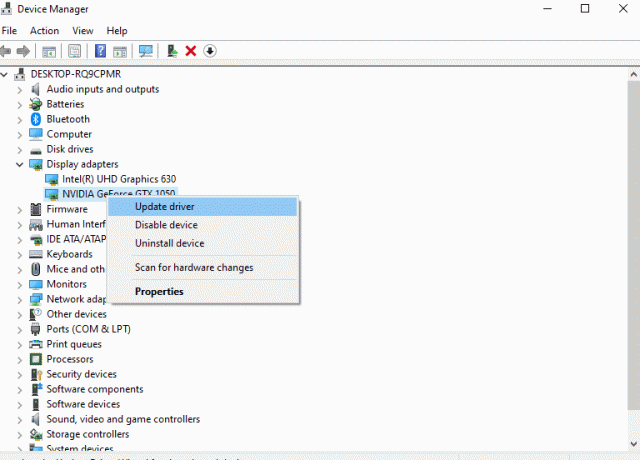
Skelbimai
- Pasirinkite „Automatiškai ieškoti atnaujintos tvarkyklės programinės įrangos“, o „Windows“ automatiškai įdiegs atnaujintus to įrenginio tvarkykles.
Atnaujinę tvarkykles patikrinkite, ar vėl pasirodo ta pati klaida. Jei taip, pabandykite kitą toliau paminėtą sprendimą.
Paleiskite sistemos failų tikrintuvo nuskaitymą:
Sistemos failų tikrintuvas nuskaito visą jūsų sistemą ir, jei pastebi kokių nors problemų, bando jas išspręsti.
- Spustelėkite žemiau esančią paieškos juostą ir ieškokite „Komandinė eilutė“.
- Kai tai pasirodys rezultatuose, pasirinkite „Vykdyti kaip administratorius“.
- Į komandų eilutę įveskite šią komandą ir paspauskite Enter.
sfc / scannow

- Palaukite, kol procesas bus baigtas, ir uždarykite komandų eilutės langą.
- Tada paleiskite sistemą iš naujo.
Sistemos failų tikrintuvas ne visada gali išspręsti netinkamą jūsų sistemos problemą, o jei taip yra ir su jumis, pereikite prie kito sprendimo.
Paleisti DISM nuskaitymą:
Tai, ko negali atlikti SFC nuskaitymas, gali būti įmanoma atlikti naudojant DISM arba diegimo vaizdų aptarnavimą ir valdymą. Taigi, jei SFC nuskaitymas nedavė jokių rezultatų, pabandykite atlikti DISM nuskaitymą.
- Spustelėkite žemiau esančią paieškos juostą ir ieškokite „Komandinė eilutė“.
- Kai tai pasirodys rezultatuose, pasirinkite „Vykdyti kaip administratorius“.
- Į komandų eilutę įveskite šią komandą ir paspauskite Enter.
DISM / Online / Cleanup-Image / RestoreHealth

- Palaukite, kol procesas bus baigtas, ir uždarykite komandų eilutės langą.
- Tada paleiskite sistemą iš naujo.
Jei šis metodas taip pat neišsprendžia jūsų klaidos, pereikite prie kito galimo sprendimo, paminėto žemiau.
Atlikite sistemos atkūrimą:
Sistemos atkūrimo taškas yra laiko momentas, kai galite vėl nustatyti savo sistemą, kai sistemoje yra kažkas negerai. Taigi, naudodamiesi šia funkcija, galite grįžti prie sistemos, kuri veikė gerai, be klaidos.
- Spustelėkite žemiau esančią paieškos juostą ir ieškokite „Valdymo skydas“.
- Kai pasirodys rezultatuose, pasirinkite „Atidaryti“.
- Eikite į „Atkūrimas“.

- Pasirinkite „System Restore“.
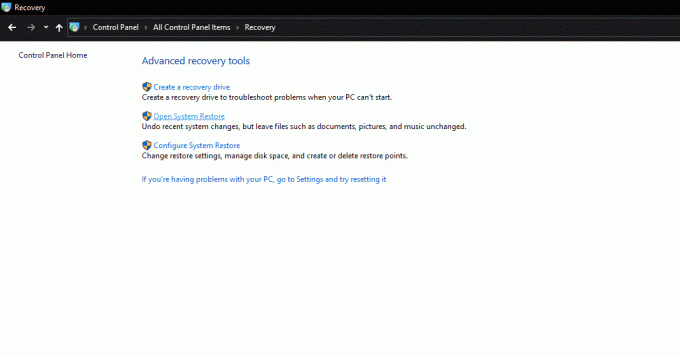
- Pasirinkite Atkurti ir vykdykite ekrane pateikiamas instrukcijas, kad vėl sėkmingai nustatytumėte sistemą.
Taigi, tai yra visi skirtingi sprendimai, kuriuos galite pabandyti išspręsti, „Windows“ klaidoje trūksta Wdsutil.dll. Jei turite klausimų ar klausimų apie šį straipsnį, komentuokite žemiau ir mes su jumis susisieksime. Be to, būtinai peržiūrėkite kitus mūsų straipsnius „iPhone“ patarimai ir gudrybės,„Android“ patarimai ir gudrybės, Kompiuterio patarimai ir gudrybėsir daug daugiau naudingos informacijos.
Skelbimai Ar kada nors susidūrėte su mėlynu ekranu „Windows 10“, kuriame sakoma „Buvo bandyta...
Skelbimai Atrodo, kad gavus „Windows OS Build 1703“ naujinimą, „One Drive Sign-In“ klaidos kodas...
Skelbimai Daugelis „Windows“ vartotojų skundžiasi dėl klaidos, neleidžiančios įkelti, kopijuoti ar perkelti…



